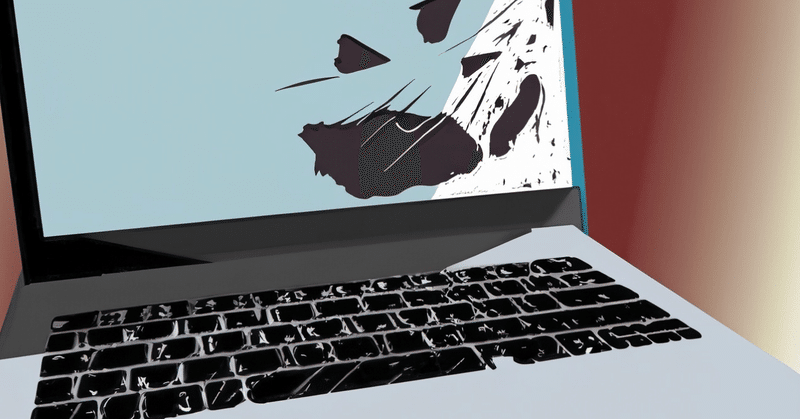
MacBook Proが起動しなくなってキモを冷やした話
ちょっと大変なことがあったので共有します。
のおよそのタイムラインはこんな感じ。

MacBook Pro故障
JILLA(日本イラストレーション協会)主催のセミナーで札幌に呼んでいただきました。
早めに会場に着いて設営。念のため…と再起動したところ、MacBook Proが起動しなくなってしまいました。
正確には次の状態。
「ジャーン」は鳴る
🍎アイコンは出る
その後、暗いまま
電源ボタンを押したままだと「復旧」が一瞬表示されるものの、進まない
上記を何度も繰り返すが起動しない😣
この時点で開演15分前。
救世主ベーコンさん、現る
札幌在住のデザイナー、ベーコンさんという方がセミナーを知って駆けつけてくれました。
「これ、美味しいんです!」と、季節限定の佐藤堂の栗の熊もなかを手渡してくれました。

「Mac貸して!」とお願いしたところ、快諾いただき、設営。
「鷹野のアカウントでDropboxに入らせて!」と、スライドやデモデータなど必要なデータをダウンロードし、なんとかかんとか3時間のセミナーを終わらせました。
他人のMacほど使いにくいものはない…
たとえば次のようなポイントでも絶望的に操作感が変わります。
キーボード:JIS/US
スクロールの方向:「ナチュラル」をON/OFF
トラックパッドの[軌跡の速さ]
普段、macOS Monterey(12)を使っていますが、macOS Ventura(13)以降、システム(環境)設定のUIが大きく変わっていて、「あれはどこ??」状態… 非常に困りました。
さらに、私(鷹野)の場合、むちゃくちゃカスタマイズしていますので、使いにくいを越して素人状態… イヤ〜な汗をかいた3時間です。
Macの復活/復元
東京の事務所に戻り、起動しなくなったMacの復活/復元を試みます。
別のMacをUSB-Cケーブルでつなぐ(その際、適切なポートを選択)
Apple Configuratorをインストール
起動しないMacBook Proは認識するので復元を試みるも完了しない

「DFUモードで認識させることが必要そう」と知り、試みるもDFUモードでは起動せず… DFUモード起動では、こちらの動画が参考になりました。キーを押すタイミングが絶妙に難しいようです。
クイックガレージに出向く
Apple サポートから予約し、東京にも取った翌日(月曜日)、ヨドバシアキバの7FにあるApple正規サービスプロバイダである〈クイックガレージ〉に出向きました。
症状や対応を伝え、いったん預かってもらった回答:
部品を取り寄せての修理になる
届いてからの修理。1週間見て欲しい
「1週間」は長めに見積もっての数字だとしても、部品が届くまでの日数がムダです。そこで「アップルに持ち込みます」と告げて退店。
秋葉原だと電車で20分なので引き取りがラクだな〜と思ったのですが、時間がかかるのはイヤですね。
アップル銀座に持ち込む
その日の午後に予約が取れたので、アップル銀座に持ち込みました。
アップル銀座でも「1週間見て欲しい」との回答。
とりあえず預けて退店しました。
修理完了と発送の連絡
翌日(火曜日)の夕方に「発送のご案内」メールが届き、その翌日(水曜日)に手元に戻りました。早い!! 預けてから40時間ちょいで戻った計算です。
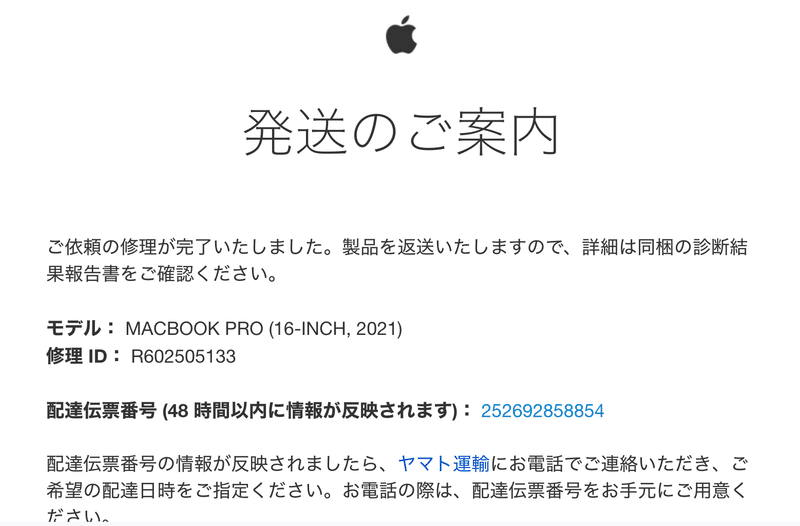
MacBook Airを購入
出張セミナーの際、以前はサブ機を持ち歩いていました。ここ最近サボっていましたが、プロの講師として仕事をしていますので、今後、サブ機を持ち歩くという名目で13インチMacBook Airを購入。ミッドナイトのカラーが欲しかったんです。
アップル銀座の店員さんに伝えた内容:
13インチMacBook Air
ミッドナイト
USキーボード
今日、持ち帰れる最高スペックのものを!
購入した翌日にM3のMacBook Proが発表されることを薄々わかっていたのですが、その場合、macOS Sonoma(14)がインストールされています。
リリースされたばかりのOSは実戦では使えませんので、選択肢には入りません。
スタディ
この事件で学んだことを共有します。
Macの復活/復元には別のMacが必要
修理:「アップルに直接」が早い
プロの講師はサブMacを持ち歩くべき
Apple Storeオンラインの注文では当日受け取りができなくても、実店舗に行くと在庫はあることが多い(スペックは限られる)
Dropbox関連
すべてのデータをDropboxにおいておくのは基本として
KeynoteファイルはPDFにしておくとよい
プロジェクト単位でディクレトリ分けしておくとよい
エイリアスやディレクトリは当然コピーしてくれない
iPhoneもそうですが、修理の際に初期化されてしまうことが多いため、そういう意味でも、すべてのデータはクラウドにおくのが安心です。
MacBook Airを導入して
スペック的に迷うことなく、16インチMacBook Pro派なのですが、今回、MacBook Airを導入しました。
16インチMacBook Pro:2.14 kg
13インチMacBook Air:1.24 kg
14インチMacBook Pro:1.55 kg
重量だけ見ると、MacBook AirはMacBook Proの半分くらい。カバンの軽さがまったく違います。さらに小さいため、これまでiPadを持ち出していたところ、どこにでもMacBook Airが定番に。
ペインポイント
よいことばかりではなく、特に旅先などで荷物が増えて不便です。
サブ機を前提にすると、HDMIのアダプターが必要になる
SDカードから写真を取り込みたい場合、カードリーダーが必要になる
右側にUSB-Cのスロットがないため、ケーブルの取り回しが不便
これを解消するのは、14インチMacBook Pro。
うーん、早まったかな…
ただ、物理的に画面が小さいのは、作業する上で非効率です。
MacBook Proは、Touch Barが搭載された2016年モデル前の状態に戻りました。
HDMIポート
SDカードリーダー
MagSafe
空白の6年間ですね。毎日「Touch Barが世の中から消えますように〜」とお祈りしていたのですが、長かった。
ノッチ
Touch Barの代わりに頭痛のタネになっているのが〈ノッチ〉。
iPhoneの方はDynamic IslandでようやくノッチがUIに溶け込むようになりましたが、2017年の登場から5年かかっています。
MacBook Pro/Airでノッチをどう解決するのか… 上下を見切っても強引に消してしまうのがよさそうです。
イヤでイヤでたまらない「ノッチ」。
— 鷹野 雅弘 Masahiro Takano (@swwwitch) November 20, 2023
SwitchResXでノッチなしのAspectを選ぶという手があった!!! pic.twitter.com/XRjjO8UCMt
この記事が気に入ったらサポートをしてみませんか?
